※本ページにはプロモーション(広告)が含まれています

Macで使える画像編集のアプリといえば、代表格は「Adobe Photoshop」です。機能的には優れていますが、どちらかと言えばプロ・ユースで、機能は豊富なものの、利用方法やそのコストに対して敷居が高いと感じる方も多いでしょう。
Macで使えるホームユーザー、準プロ・ユーザー向けの画像編集アプリ・ソフトウェアを紹介していきましょう。また、画像データをコミュニケーションに活かしていこうという潮流も生まれています。
目次
オススメの画像編集アプリ

まずは、定番とも言えるソフトから紹介していきましょう。
廉価版のAdobe Photoshop Elements
AdobeのPhotoshopではプロ向けすぎる、もっと簡単に低コストで利用したいというユーザー向けには「Adobe Photoshop Elements」という製品があります。Photoshopから純プロ向けの機能を省いた簡易版とみなせる比較的安価な製品です。商業印刷向けの出力を行う「CMYKカラーモード」等の機能はないですが、ホームユーザーやWebページ掲載用の写真データの加工編集であれば十分な機能を有しています。無償体験版も提供されていますので、試してみてはいかがでしょうか。
Adobe社の次の公式ページ下部から体験版がダウンロードできます。
Adobe Photoshop Elementsの公式サイト
無料で使えるGIMP for Mac OS X
Macで利用できる無料の画像編集ソフトの定番は「GIMP for Mac OS X」です。画像編集の老舗とも言える歴史のあるソフトで、Adopbe Photoshopと同等とも言える画像編集機能を有しています。
Photoshopは値段が高くてちょっと手が出ないという方にとっては、ありがたいソフトで愛用者も多くいます。
ここまでは、Macで利用できる画像編集ソフトの定番で、長いこと愛用されてきたものですが、最近評判のソフトも紹介していきましょう。
Photolemur 3
「Photolemur 3」は、AI技術を駆使した全自動画像処理ソフトです。
撮影した画像に対してAIが自動で最適な画像編集を実施してくれ、プロ並みの美しい写真に仕上げてもらうことができます。
サイトで掲載されているサンプル例を確認してみても、画像処理のレベルの高さは一目瞭然で、撮影により多くの時間を集中したいカメラマンにおすすめのサービスです。
デモ版の提供もありますので、購入前に品質を確認することもできます。気になる方は是非試してみてください。
Googleフォト
「Googleフォト」はクラウドストレージサービスですが、簡単なトリミングや文字入れなどの編集を行うこともできます。
簡単な編集だけで良いという方は、無料で利用できるGoogleフォトを活用することも検討してみてください。
ただし、15GB以上の利用について、2021年6月以降は有料となりますので注意しましょう。
Pixlr Editor(ピクセラ エディター)
Pixlr Editor(ピクセラ エディター)は、CADソフトのAutoCadで有名なAutodesk社が提供する無料の画像編集ソフトです。メニュー等は英語表記ですが、直感的なアイコンで表現されており、他の画像編集ソフトを利用した人であれば違和感なく利用することができます。
以前、Google社から提供されていたPicasaの後継で、GoogleフォトからWeb版が利用可能になっています。GoogleドライブのGoogleフォトフォルダのjpegファイルから「Pixlr Editor」(ピクセラ・エディター)を起動させることができます。
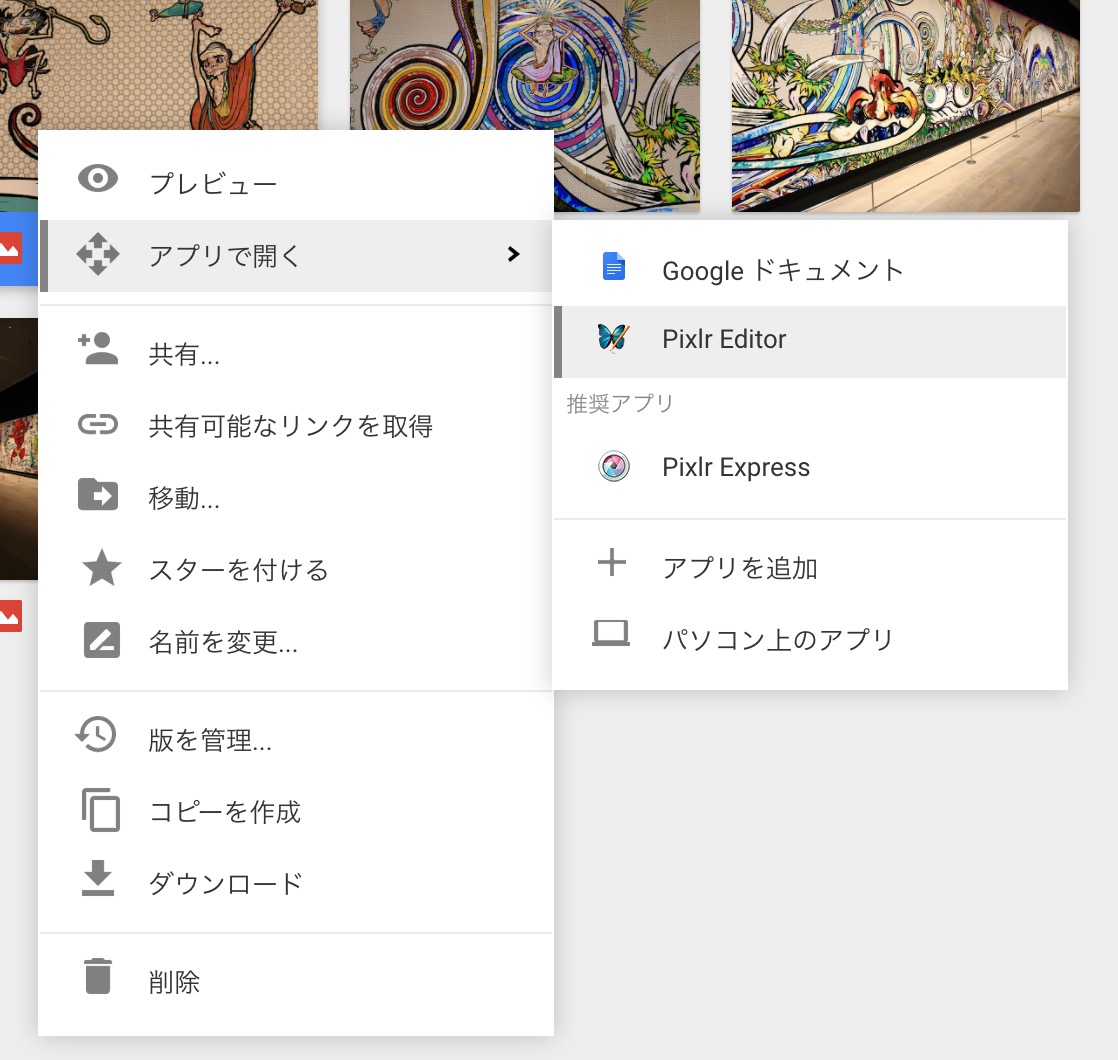
また、デスクトップ版アプリも提供されており、Apple社のMac AppStoreや、Autodesk社の公式サイトからダウンロードできます。もちろん無料で利用することができます。
編集機能としては、「切り抜き」、「選択」、「ペン」、「消しゴム」、「塗りつぶし」、「グラデーション」といったPhotoshopと同等レベルの機能があり、補正、フィルター等の操作もPhotoshop同等の多彩な機能があります。
読み込み可能な画像ファイルは、一般的な画像ファイル以外にPhotoshopのPSD形式も読み込み可能ですが、レイヤー操作等の加工を行ったファイルの保存は、PSD形式での保存はできず、Pixlr専用のフォーマットであるPXD形式でしか保存することができません。個人で利用する場合とか、jpegやpng形式で提出する等の場合に利用することをオススメします。
Google Photo
Google Photoでは、写真の簡単な編集や調整を行うことができます。
写真のトリミングや顔を表示させたくない時のぼかし、コントラスト、便利なフィルターの適用など、ちょっとした写真の加工編集であればGoogle Photoの機能だけで対応することが可能です。
Monosnap
Monosnapは、スクリーンショットや写真に対して図形や文言を入れることのできる編集ツールです。
画像の一部を強調したい、文字入れをしたい時などに活用することができ、操作手順を画像で説明する時などの画像編集をする時に大活躍します。
Macの「プレビュー」でも同様の対応をすることができますが、Monosnapの方がよりデザインに優れ読みやすい注釈をつけやすいので、頻繁に必要な作業が発生する方は「Monosnap」を利用する方がおすすめです。
Seashore
Seashoreは無料で利用することのできる画像編集ソフトです。
GIMPをベースにMacOS用に開発されたもので、無料で利用できるMac用画像編集ソフトとして長い歴史を持っています。高品質でリッチな機能は多くありますが、必要十分でシンプルな画像編集機能は揃っていますので、簡単な画像編集をしたいけれど高価なソフトを購入するほどではないという方におすすめです。
Canva
Canvaは、オンラインで簡単に画像編集・デザインをすることができるサービスです。
豊富な種類の素材が提供されており、驚くほど簡単に画像の加工編集・各種デザインの作成をすることができます。
ブログメディアのアイキャッチ画像の作成に使用されたり、フライヤー・チラシの制作に活用されています。
Inkscape
Inkscapeは、ベクター形式の画像を作成・編集できる無料画像編集ソフトです。
こちらも基本機能が充実しており、illustlator関連の.aiファイルなどベクター形式の画像を編集したい時などに活用できると大変便利でお得です。無料で利用できますので、イラレを購入するほどではないけれど簡単な手直しがしたい時などは、Inkscapeの利用を検討してください。
ToyViewer
1 2
 minto.tech スマホ(Android/iPhone)・PC(Mac/Windows)の便利情報をお届け! 月間アクセス160万PV!スマートフォン、タブレット、パソコン、地デジに関する素朴な疑問や、困ったこと、ノウハウ、コツなどが満載のお助け記事サイトはこちら!
minto.tech スマホ(Android/iPhone)・PC(Mac/Windows)の便利情報をお届け! 月間アクセス160万PV!スマートフォン、タブレット、パソコン、地デジに関する素朴な疑問や、困ったこと、ノウハウ、コツなどが満載のお助け記事サイトはこちら!
